Шаг 1. Откройте изображение, которое вы хотите отредактировать, можете увеличить фото, даже если будут видны проблемы на коже или пиксели.
Шаг 2. Примените Фильтр\Оформление\Мозаика (Filter\Pixelate\ Mosaic). Размер ячейки (cell size) – на ваш выбор, так как автору нравятся все различные цветные детали на этом изображении, то размер ячейки относительно небольшой: 9 квадратов (square). Запомните размер ячейки, который вы задали!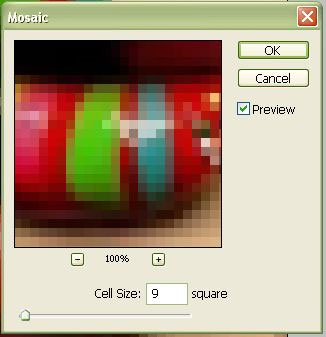
Шаг 3. Теперь создайте новый документ с высотой и шириной, равными размеру вашей заданной ячейки (в нашем случае 9 рх), фон прозрачный, увеличьте размер документа до 1600% (удерживаете Ctrl и нажимаете «+» на клавиатуре) и инструментом «Овальная область» (EllipticalMarqueeTool) сделайте круглое выделение.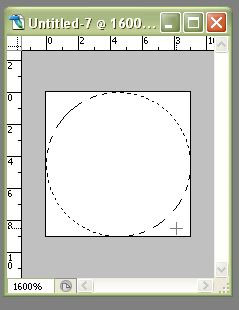
Шаг 4. Инвертируйте выделение (Shift+Ctrl+I), залейте белым цветом, снимите выделение (Ctrl+D) и в меню Редактирование\Определить узор (Edit\Define Pattern) сохраните наш узор (цвет у автора зелёный для того, чтобы показать белую заливку, нам заливать зелёным цветом не надо).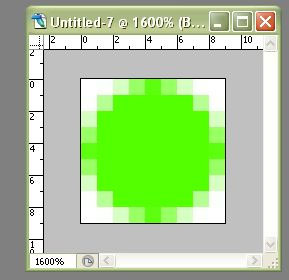
Шаг 5. Вернёмся к нашему изображению. Создайте новый слой и залейте любым цветом, примените следующие стили слоя:
«Параметры наложения» (blending options):
Непрозрачность заливки (Fill Opacity): 0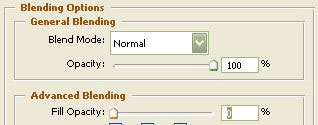
«Перекрытие узора» (Pattern Overlay):
И вот что у нас получилось:
Урок взят с сайта photoshop-master.ru